win10如何用本地模式重裝系統
 2019/10/11
2019/10/11
 690
690
win10如何用本地模式重裝系統?其實本地模式和在線重裝一樣簡單,只是使用的重裝方式不同,本地模式只需要下載一個PE鏡像文件就可以直接重裝系統。如果你還不知道該怎么操作的話,接下來跟著下面的教程一起操作吧。
小編有話說:使用黑鯊裝機大師對電腦進行重裝系統的時候,需要提前將所有的殺毒軟件關閉才能打開黑鯊,以免殺毒軟件誤認為是病毒,導致系統重裝失敗。
本地模式win10重裝具體步驟
1.提前在官網上下載黑鯊軟件,隨后打開黑鯊軟件。
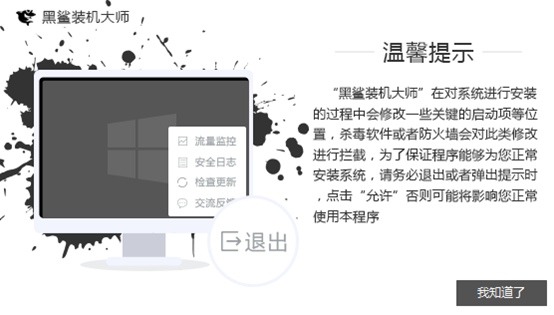
2.在黑鯊界面中點擊“U盤啟動”中的“本地模式”進入。
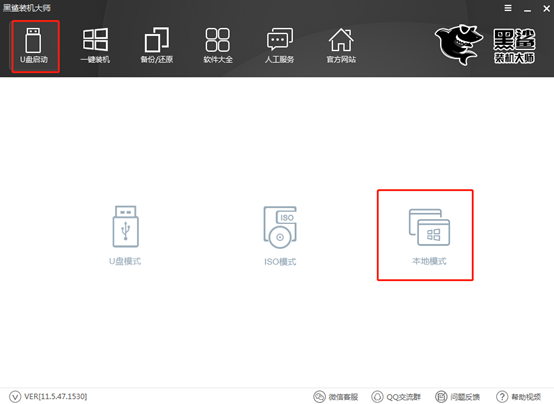
3.選擇PE鏡像文件的安裝路徑,隨后在右下角處選擇PE的版本,點擊“一鍵安裝到E盤”
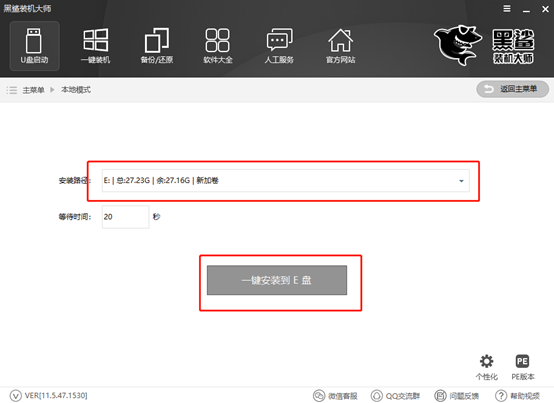
根據自己需要選擇PE版本類型。小編直接選擇“高級版”,最后點擊“確定”。
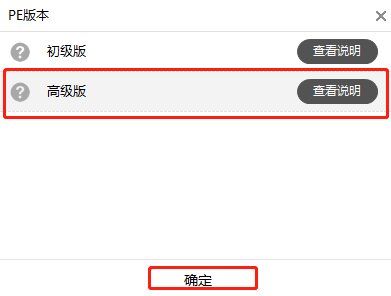
4.黑鯊進入下載文件的狀態,此過程無需我們手動操作。

經過一段時間的等待,本地模式重裝成功后在彈出的提示窗口中點擊“確定”即可。
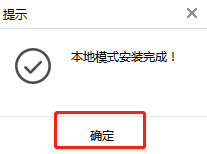
5.開始重啟電腦。電腦重啟后會進入啟動管理器界面,直接選擇下圖的選項回車進入。
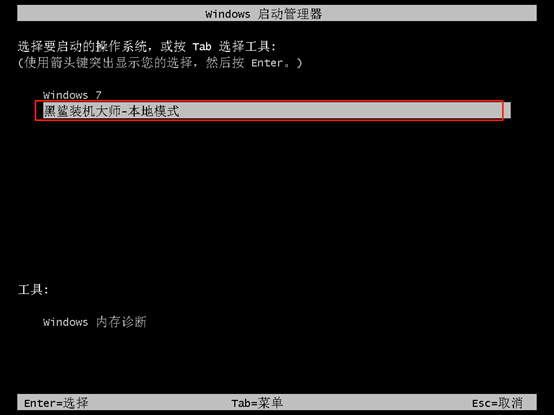
此時在黑鯊U盤制作維護工具界面中開始選擇PE類型和操作系統類型,最后回車進入。
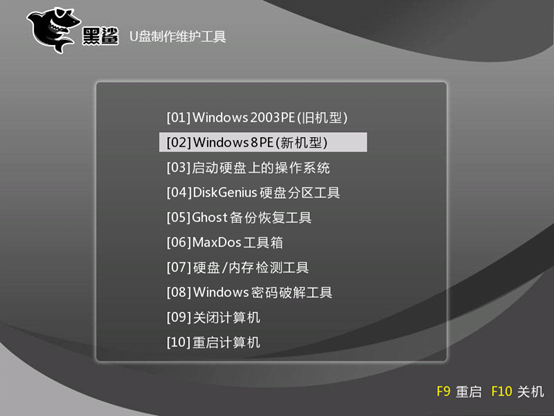
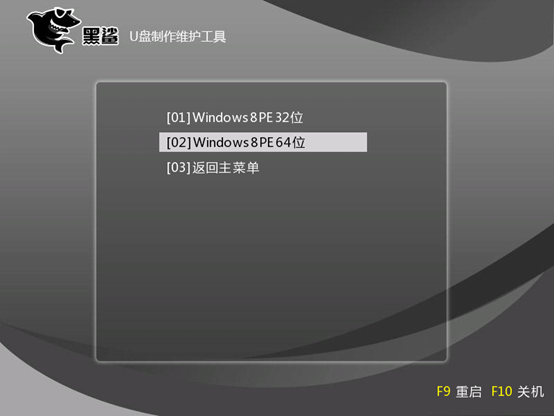
6.經過以上操作步驟成功進入PE系統后,直接點擊“在線安裝”進行下載系統文件。
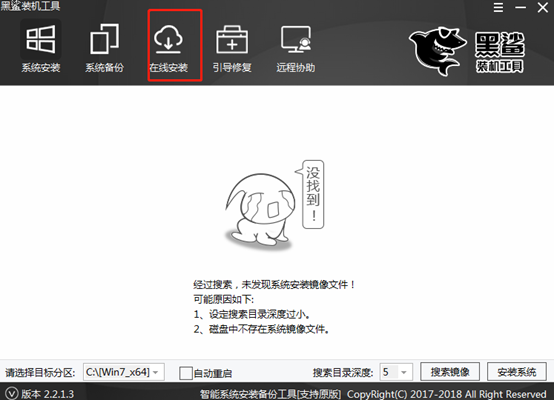
在彈出的提示窗口中直接點擊“是”進行下一步操作。
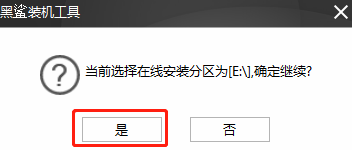
7.在以下界面中開始選擇需要安裝的系統文件進行下載,最后點擊“下載該系統”。
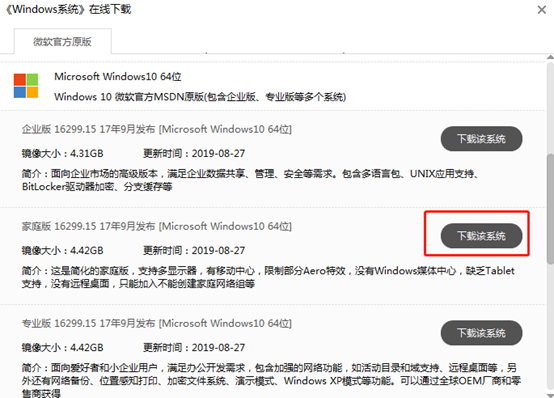
黑鯊進入下載系統文件的狀態,此過稱無需手動進行操作,耐心等待下載完成。
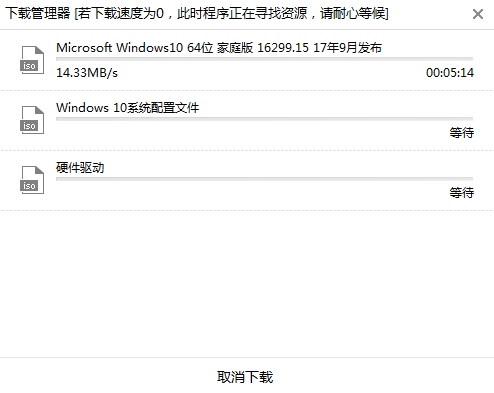
8.經過一段時間成功下載系統文件后,在彈出的窗口中點擊“安裝”系統或者等待電腦自行安裝。
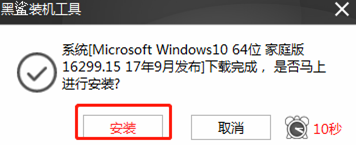
黑鯊開始自動進入安裝系統的狀態,耐心等待安裝完成即可。
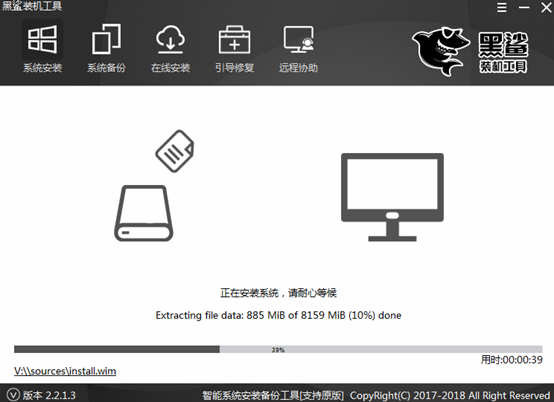
9.經過一段時間等待系統成功安裝后開始“重啟”電腦或者等待電腦自行重啟。
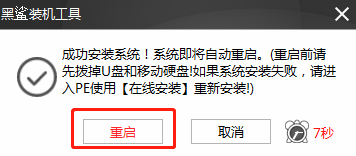
經過多次的重啟部署安裝,最后電腦會直接進入win10桌面。此時電腦成功重裝win10系統。
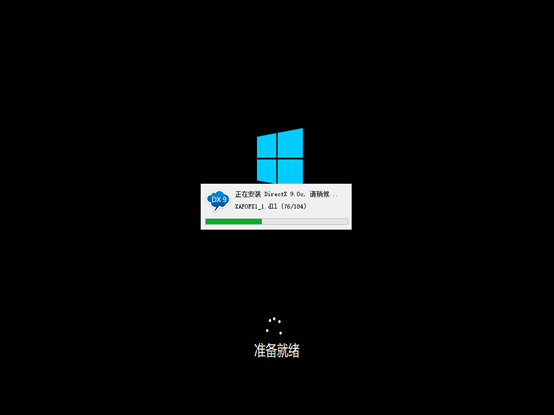
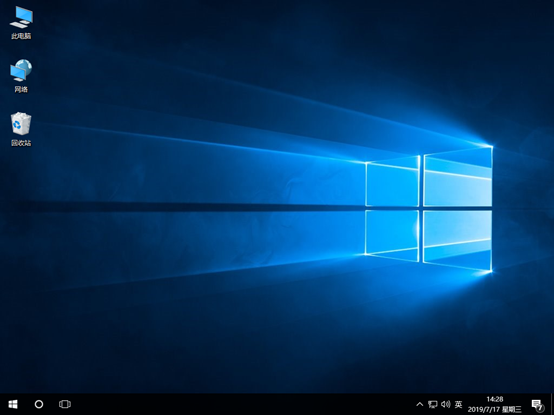
以上就是本次小編為大家帶來的win10如何用本地模式重裝系統的詳細教程,如果大家在重裝系統過程中出現什么問題可以在黑鯊界面詢問技術人員進行解決。
